記事をクリップする時に選択する「フォルダ」。
フォルダを使うと、たくさんクリップした記事を整理したり
自分だけの秘密のフォルダや、マイアミーにだけ閲覧できるようにすることもできます。
■フォルダの作り方
マイクリップページの中央に+マークのあるスペースの「フォルダを作成」ボタンをクリックします。
新規フォルダ作成の枠に、フォルダ名、公開範囲を選んで、「作成」ボタンをクリックすればフォルダが作成されます。
記事はフォルダを作らないでそのままクリップ保存する事も可能です。
クリップした記事の移動や、フォルダの削除、フォルダ名変更は「フォルダの編集」からできます。
■クリップ記事のフォルダ移動
クリップした記事の「フォルダに入れる」ボタンからフォルダに移動することもできるので、とりあえずクリップして後からフォルダに整理もできます。
同じ方法でフォルダから記事を出す事もできます。
フォルダを移動したい場合は一度記事をフォルダから出して、新しいフォルダに移動してください。
■フォルダの削除、名前・公開範囲の変更
フォルダを削除したり、フォルダ名や公開範囲を変更する場合は、「フォルダの編集」から変更ができます。
フォルダ名や公開範囲を変更する場合は、最後に「編集」ボタンをクリックすれば変更できます。
フォルダを削除する場合は「フォルダを削除」ボタンをクリックすれば、削除できます。
フォルダを削除した場合、フォルダの中にあるクリップした記事も削除されるのでご注意ください。
フォルダを削除しても記事を残したい場合は、フォルダの中から記事を出せば、記事は削除されません。

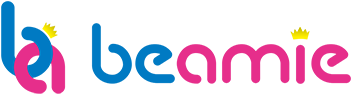
 Login
Login




 17 いいね
17 いいね クリップする
クリップする マイアミ―になる
マイアミ―になる







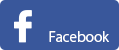
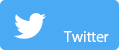
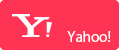
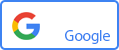
コメント
いいね・コメント投稿・クリップはログインが必要です。
ログインする
不適切なコメントを通報する